Если вы являетесь администратором VMware, потеря всей вашей среды VMware может быть фатальной. Как же вы делаете резервное копирование всей среды VMware? Не волнуйтесь, в этом руководстве вы найдете все необходимые инструкции, и вы сможете выполнить резервное копирование VMware в кратчайшие сроки!
В этом руководстве вы узнаете, как никогда не потерять свою среду VMware, включая сервер vCenter, виртуальные машины и конфигурацию ESXi.
Необходимые условия
Это руководство предполагает практическое выполнение. Если вы хотите следовать за ним, убедитесь, что у вас есть следующее:
- A machine running VMware ESXi Hypervisor – This tutorial uses VMware ESXi 6.7 version.
- Любой из следующих протоколов для выполнения резервного копирования сервера vCenter: FTP, FTPS, HTTP, HTTPS или SCP с достаточным объемом дискового пространства и доступом к аппаратному обеспечению.
Ручное резервное копирование сервера vCenter
Первый шаг в выполнении резервного копирования VMware – ручное резервное копирование сервера vCenter. Вы получите доступ к управляющей консоли Appliance Manager для заполнения формы настроек задания резервного копирования сервера vCenter.
Серверы приложений или серверы баз данных постоянно записывают данные. При создании резервной копии таких серверов вы должны заморозить виртуальную машину, чтобы файлы и данные приложений находились в стабильном состоянии.
1. Откройте ваш любимый браузер и перейдите по IP-адресу сервера vCenter, как показано ниже, затем выполните вход. Таким образом, откроется консоль управления вашим сервером VMware vCenter.
Обязательно замените appliance-IP-address-or-FQDN на IP-адрес вашего сервера vCenter. Но для этого примера IP-адрес сервера vCenter – 192.168.1.122.
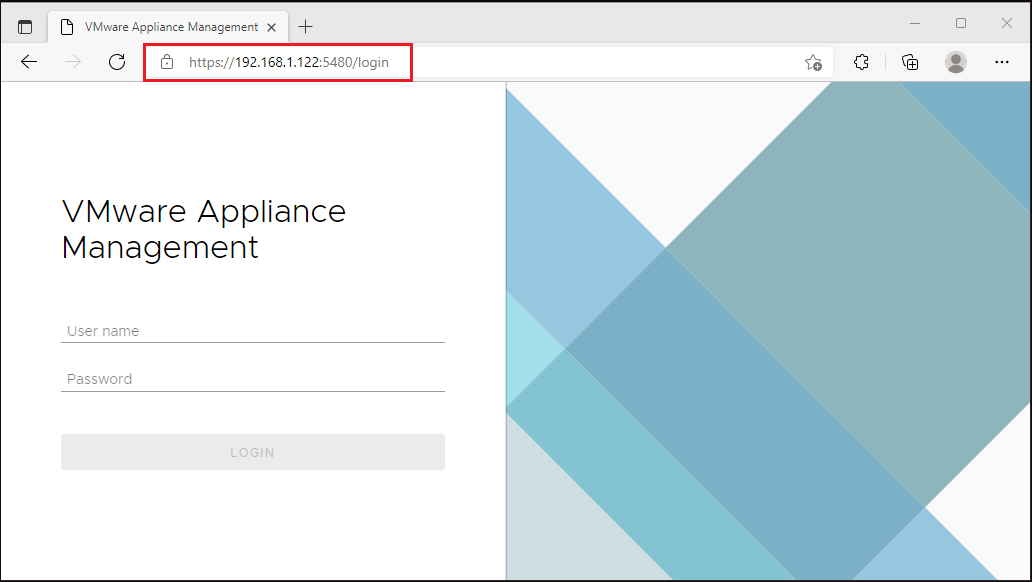
2. После входа в систему нажмите на Резервное копирование в левой панели и нажмите на СОЗДАТЬ РЕЗЕРВНУЮ КОПИЮ СЕЙЧАС в разделе Активность, как показано ниже.
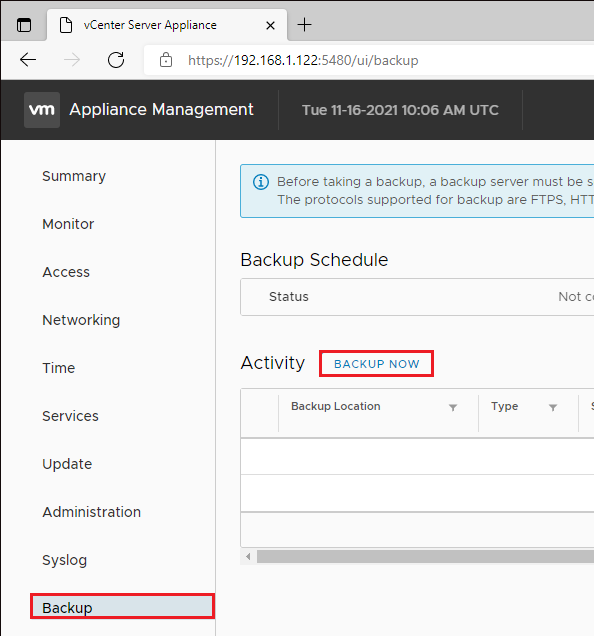
3. Настройте параметры резервного копирования следующим образом:
- Введите протокол резервного копирования (ftp), а затем указывайте данные местоположения и учетные данные для подключения. В этом примере IP-адрес FTP-сервера установлен как 192.168.1.34.
- Не вводите пароль шифрования, чтобы сохранить резервную копию в обычном виде. Пароль необходим при восстановлении зашифрованной резервной копии.
- Установите флажок для опции Статистика, события и задачи, чтобы сохранить исторические данные о статистике, событиях и задачах из базы данных на местоположение резервной копии.
- Нажмите кнопку Запустить, чтобы начать процесс резервного копирования.
Всегда помните, что устройства аппаратного обеспечения, используемые для резервного копирования, должны иметь достаточные ресурсы. Без необходимых ресурсов ваши операции резервного копирования, такие как дедупликация данных, не могут быть выполнены быстро, как ожидается.
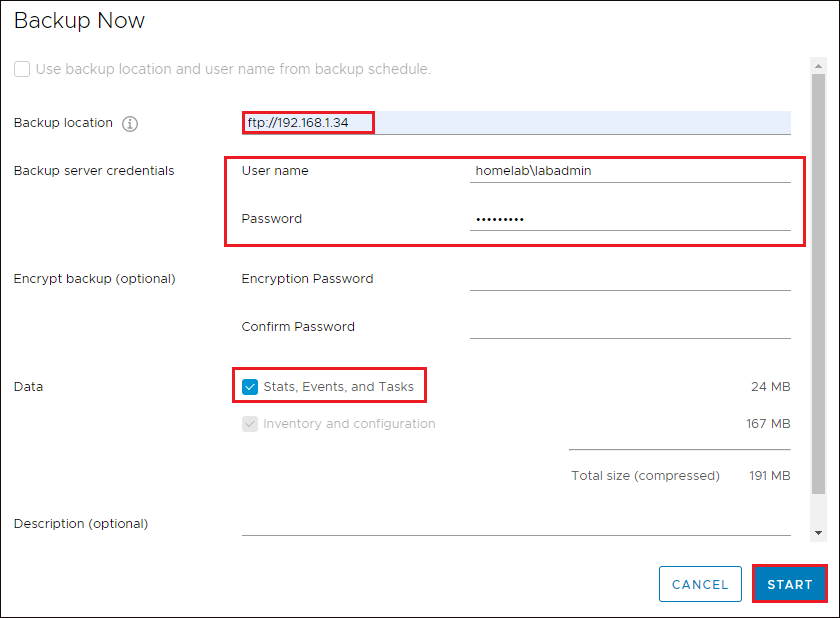
4. Когда резервное копирование завершено, вы увидите элемент в истории резервного копирования в разделе Активность, как показано ниже.
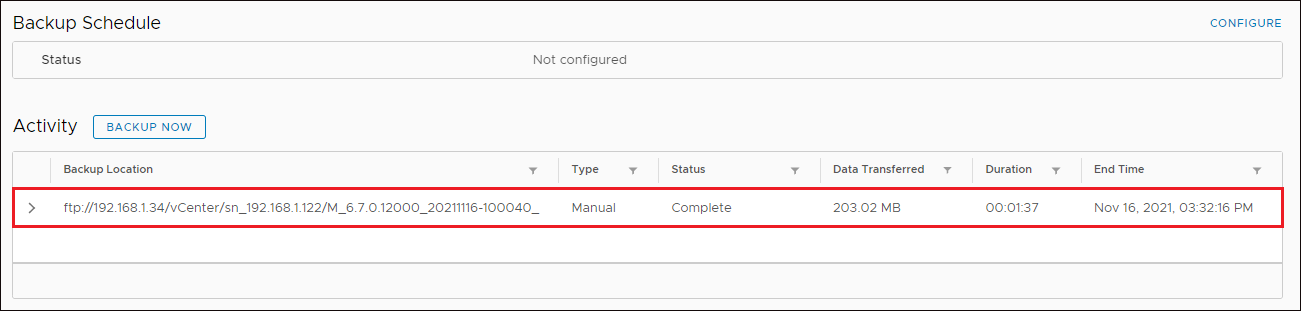
Автоматизация задания резервного копирования VMware для серверов vCenter
Вместо ручного резервного копирования сервера vCenter почему бы не автоматизировать этот процесс? Как? Настройкой расписания резервного копирования сервера vCenter.
Настройка расписания резервного копирования аналогична ручному резервному копированию сервера vCenter. Единственное отличие заключается в том, что вы устанавливаете расписание для запуска процесса резервного копирования.
На домашней странице управления виртуальными аппаратами щелкните Резервное копирование, затем щелкните Настроить в верхней правой части раздела Расписание резервного копирования. Это откроет страницу настройки расписания резервного копирования.
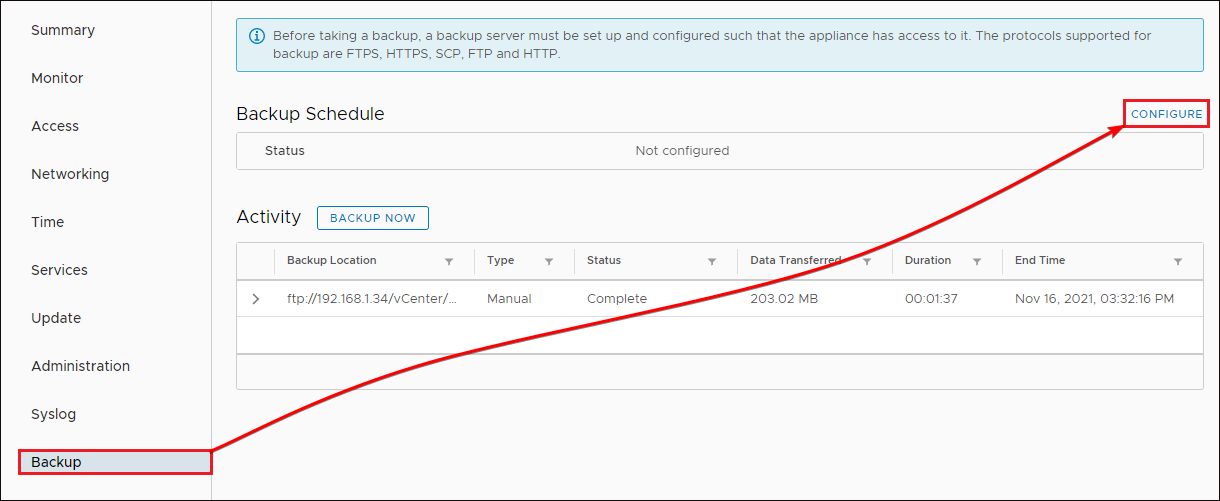
Теперь настройте детали расписания резервного копирования следующим образом:
- Заполните все детали на странице Расписание резервного копирования, как вы делали в разделе “Ручное резервное копирование сервера vCenter” (шаг три).
- Щелкните поле раскрывающегося списка, чтобы выбрать повторение (Ежедневно, Еженедельно или Пользовательское) и установите время запуска задания резервного копирования.
- Щелкните Создать, чтобы сохранить расписание резервного копирования, и ваш браузер перенаправит вас обратно на страницу Резервное копирование.
Никогда не игнорируйте автоматизированное задание резервного копирования, которое вы создали. Во время запланированных автоматических резервных копий попробуйте восстановление на уровне файлов для виртуальной машины и убедитесь, что автоматизированное задание резервного копирования выполнило свою работу правильно.
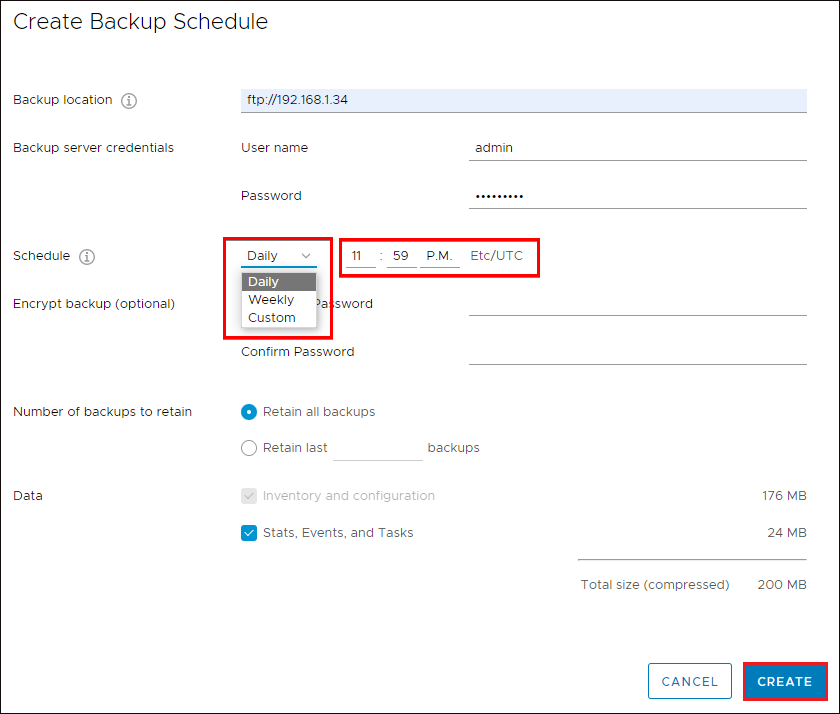
Теперь вы можете увидеть раздел Расписание резервного копирования со всеми выбранными вами параметрами при создании расписания резервного копирования, как показано ниже. У вас также есть возможность Редактировать, Отключить или Удалить расписание резервного копирования полностью.
При использовании файла резервной копии для восстановления сервера vCenter все конфигурации из резервной копии будут восстановлены на новом устройстве.
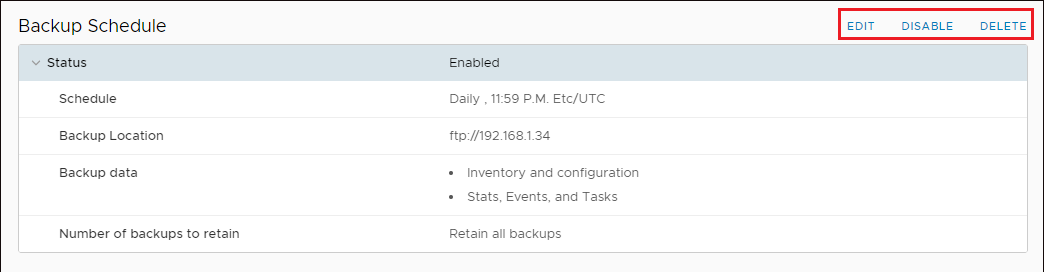
Запланированные задания резервного копирования на вашей виртуальной машине постоянно потребляют память, что снижает производительность вашей виртуальной машины. В качестве альтернативы вы можете запланировать резервное копирование во внерабочее время, когда нет или меньше пользователей, использующих ваши серверы.
Но лучшим вариантом является использование резервного копирования на уровне изображения с виртуализационного уровня, чтобы использование ресурсов ОС не участвовало в процессе резервного копирования.
Копирование папки ВМ из VMware
Вы уже узнали, как резервное копирование vCenter вручную и путем планирования задания резервного копирования. Теперь пришло время рассмотреть различные способы резервного копирования ВМ через гипервизор VMware. Начните с резервного копирования вашей виртуальной машины, скопировав папку ВМ с VMware на пункт назначения.
Выключите вашу виртуальную машину, затем откройте обозреватель хранилища данных VMware ESXi и перейдите в папку вашей виртуальной машины.
Теперь выберите папку вашей виртуальной машины (vmdk) и нажмите Скачать, чтобы выбрать папку назначения вне вашего гипервизора VMware.

Экспорт виртуальной машины из vSphere
Подобно копированию папки ВМ, экспорт из vSphere является еще одним способом резервного копирования ВМ. Однако экспорт ВМ немного отличается, поскольку ВМ преобразуется в файл OVF для поддержки обмена виртуальными аппаратными средствами между продуктами и платформами.
Войдите в свою учетную запись vSphere и перейдите к ВМ. Теперь щелкните правой кнопкой мыши на ВМ и выберите Экспорт, чтобы экспортировать файл vmdk ВМ в выбранное место и преобразовать его в файл OVF.
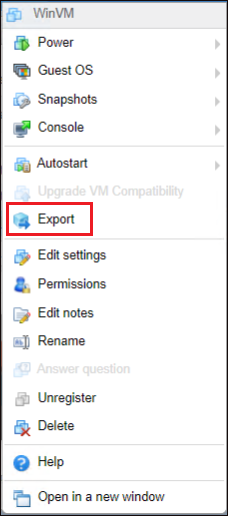
Хорошей практикой является использование резервного решения, такого как VMware vSphere Storage APIs – Data Protection, которое не требует установки программного обеспечения резервного копирования на ВМ или на хост ESXi.
Использование API хранилища (vStorage APIs) снижает использование ресурсов при резервном копировании как на ВМ, так и на хосте ESXi. vStorage APIs для защиты данных используют возможности снимков VMware vSphere для создания резервной копии в хранилище сети хранения (SAN) без необходимости простоя ВМ.
Экспорт виртуальных машин с помощью модуля PowerCLI
Если выполнение команд – ваша специализация, другой способ создать резервную копию – экспортировать виртуальные машины с помощью модуля PowerCLI в PowerShell. Но для начала вам нужно установить модуль, прежде чем вы сможете создавать резервные копии виртуальных машин.
1. Откройте PowerShell от имени администратора и выполните команду Install-Module ниже, чтобы установить модуль PowerCLI (VMware.PowerCLI) на вашем компьютере.
Введите “A”, когда появится запрос на подтверждение, чтобы продолжить выполнение команды.

2. Затем выполните команду ниже, чтобы подключить Connect-VIServer к вашему хосту ESXi. Измените IP-адрес 192.168.1.119 на IP-адрес вашего хоста ESXi.
Введите свои учетные данные при запросе. Connect-VIServer 192.168.1.119
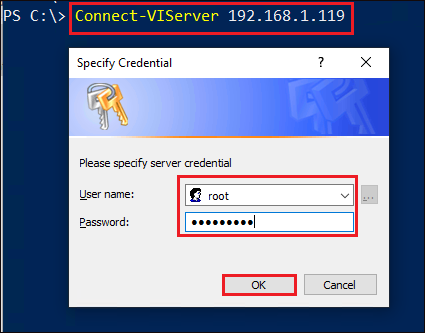
Если возникает ошибка недействительного серверного сертификата, выполните следующую команду, чтобы игнорировать ошибки сертификата при подключении к вашему хосту VMware.
Set-PowerCLIConfiguration -InvalidCertificateAction Ignore
Выполните следующую команду Export-vApp, чтобы экспортировать вашу виртуальную машину (файл vmdk) в формате OVF в указанную папку назначения (-Destination "C:\\VMBackup\\"). Замените WinVM на имя вашей виртуальной машины в гипервизоре.
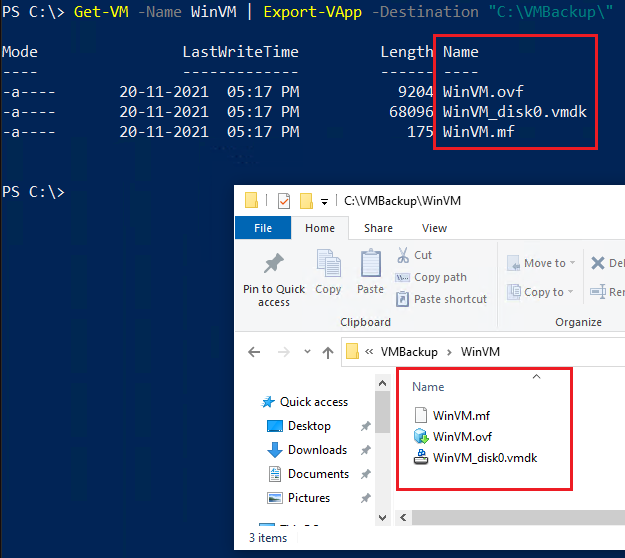
Резервное копирование конфигурации хоста VMware
До сих пор вы видели, как резервировать ВМ с помощью стороннего программного обеспечения и резервировать серверы vCenter. Но как насчет резервного копирования конфигурации хоста VMware?
1. Войдите в свой хост VMware через SSH.
2. Выполните следующую команду vim-cmd в оболочке, чтобы сохранить текущую конфигурацию из последней автосохраненной точки (hostsvc/firmware/sync_config). Конфигурация ESXi автоматически сохраняется каждый час.

Наконец, выполните следующую команду для резервного копирования сохраненной вами конфигурации (hostsvc/firmware/backup_config) на шаге два.
Запишите URL из вывода, так как вам понадобится он для загрузки резервной копии на следующем шаге.

4. Откройте веб-браузер и введите URL, который вы записали на третьем шаге. Замените * на IP-адрес вашего хоста ESXi, и браузер автоматически загрузит папку с резервной копией.
Вы также можете просматривать тот же файл резервной копии из папки /scratch/downloads и загружать его с помощью программного обеспечения, такого как WinSCP, как показано ниже.
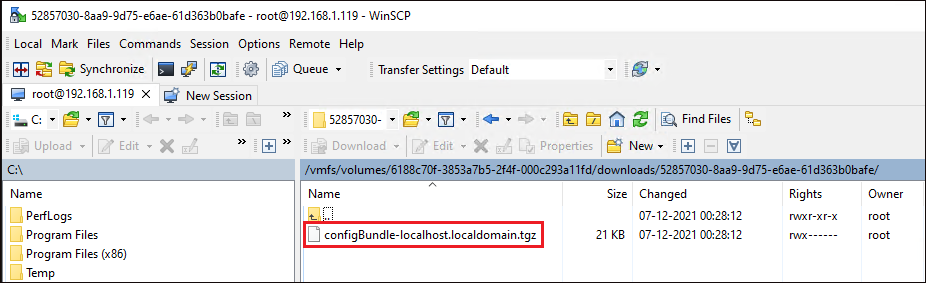
Как видите ниже, папка резервной копии автоматически удаляется через несколько минут, поэтому вы должны загрузить ее быстро.

При тестировании быстрого обновления программного обеспечения вы можете создать снимок на сервере, протестировать его и удалить снимок как можно скорее. Почему? После создания снимка все записи на диске для этой виртуальной машины перенаправляются в новый файл дельта-диска.
Данные, записанные в файл диска приращениями, создают блокировку на хранилище локального номера блока (LUN), что может вызывать проблемы с производительностью.
Вывод
Это руководство призвано предоставить вам знания о том, как выполнять резервное копирование среды VMware. Вы узнали не только один, но множество способов защиты копии вашей среды VMware и повышения конфигурации хоста ESXi.
Резервное копирование ваших виртуальных машин является важным, особенно с точки зрения бесперебойной работы бизнеса. Существует множество других программ для резервного копирования с защитой данных, таких как Veeam Backup and Replication, Comvault, Dell EMC Networker, Cohesity Backup and Recovery, Veritas NetBackup, Altaro VM Backup, Nakivo Backup and Replication и другие.
С этим новым знанием, какое программное обеспечение вы бы использовали для резервного копирования ваших виртуальных машин (VMs)? Вы бы обратились к ручному или автоматизированному процессу резервного копирования?













